- 1. Dôležité funkcie pri nahrávaní videa na disk tak, aby bola prečítaná DVD prehrávačom
- 2. Napaľovanie disku pre DVD prehrávač
Pomôžte rozvoju stránky a zdieľajte článok s priateľmi!

 ahoj
ahoj
Pre dnešok je potrebné rozpoznať, disky DVD / CD už nie sú tak populárne, ako to, čo pred 5-6 rokmi. Mnohí z nich ho vôbec nepoužívajú a preferujú flash disky a externé pevné disky (ktoré rýchlo získavajú popularitu).
V skutočnosti nepoužívam aj DVD, ale na žiadosť jedného priateľa som to musel urobiť …
obsah
- 1 1. Dôležité funkcie nahrávania videa na disk tak, aby bola prečítaná DVD prehrávačom
- 2 2. Spálením disku pre DVD prehrávač
- 2.1 2.1. Metóda číslo 1 - automatická konverzia súborov na zápis na disk DVD
- 2.2 2.2. Metóda č. 2 - "ručný režim" v 2 krokoch
1. Dôležité funkcie pri nahrávaní videa na disk tak, aby bola prečítaná DVD prehrávačom
Stojí za zmienku, že väčšina video súborov je distribuovaná vo formáte AVI. Ak jednoducho vezmete takýto súbor a napálite ho na disk - potom ho číta mnoho moderných prehrávačov DVD a mnohí to nedokážu. Hráči toho istého starého modelu buď nebudú čítať takýto disk, alebo pri zobrazení prezradia chybu.
Okrem toho formát AVI je len kontajner a kodeky na kompresiu videa a zvuku v dvoch súboroch AVI - môžu byť úplne iné! (mimochodom, kodeky pre Windows 7, 8 -)
A ak v počítači pri prehrávaní súboru AVI nie je žiadny rozdiel - na DVD prehrávači môže byť rozdiel významný - jeden súbor sa otvorí, druhý zmizne!
Ak chcete, aby bolo video 100% otvorené a prehrávané v prehrávači DVD, je potrebné ho nahrávať v štandardnom formáte DVD (vo formáte MPEG 2). Disk DVD v tomto prípade je 2 priečinky: AUDIO_TS a VIDEO_TS.
Preto, ak chcete napísať disk DVD, musíte vykonať 2 akcie:
1. konverziu formátu AVI na formát DVD (MPEG 2 kodek), ktorý dokáže čítať všetky DVD prehrávače (vrátane starých vzoriek);
2. napíšte na disk DVD priečinkov AUDIO_TS a VIDEO_TS, ktoré boli prijaté počas procesu konverzie.
V tomto článku sa budem zaoberať niekoľkými spôsobmi, ako napísať disk DVD: automatické (keď tieto dva kroky vykoná program) a "manuálna" verzia (keď najprv musíte konvertovať súbory a potom ich nahrať na disk).
2. Napaľovanie disku pre DVD prehrávač
2.1. Metóda číslo 1 - automatická konverzia súborov na zápis na disk DVD
Prvý spôsob, podľa môjho názoru, bude vyhovovať viac nováčikov. Áno, bude to trvať trochu dlhšie (napriek "automatickému" vykonaniu všetkých úloh), ale nie je potrebné robiť žiadne zbytočné operácie.

Ak chcete nahrať disk DVD, potrebujete Freemake Video Converter.
-------------
Freemake Video Converter

Stránka vývojára: http://www.freemake.com/en/free_video_converter/
-------------
Jeho hlavnými výhodami sú podpora ruského jazyka, veľké množstvo podporovaných formátov, intuitívne rozhranie, program je tiež zadarmo.
Vytvoriť DVD v ňom je veľmi jednoduché.
1) Najprv stlačte tlačidlo pre pridanie videa a zadajte, ktoré súbory chcete umiestniť na DVD (pozri obrázok 1). Mimochodom, vezmite na vedomie, že celá zbierka filmov z pevného disku na jeden "nešťastný" disk nemôže byť zaznamenaná: čím viac súborov pridáte - tým nižšiu kvalitu budú komprimované. Optimálne pridávať (podľa môjho názoru) nie viac ako 2 - 3 filmy.
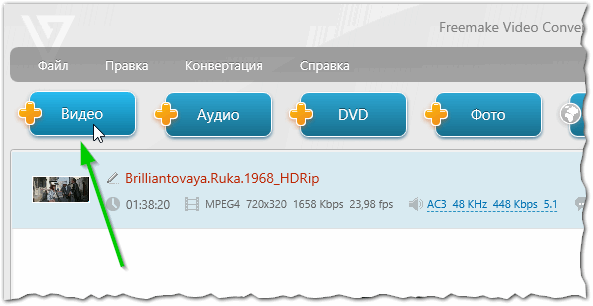
Obr. 1. odovzdajte video
2) Potom vyberte možnosť napaľovania DVD v programe (pozri obrázok 2).

Obr. 2. Vytvorte DVD do Freemake Video Converter
3) Ďalej zadajte jednotku DVD (do ktorej je vložený prázdny disk DVD) a stlačte tlačidlo pre konverziu (okrem toho, ak nechcete okamžite napísať disk - program vám umožní pripraviť obraz ISO pre neskoršie napaľovanie na disk).
Upozornenie: Freemake Video Converter automaticky upravuje kvalitu nahraných videí tak, aby sa zmestili na disk!
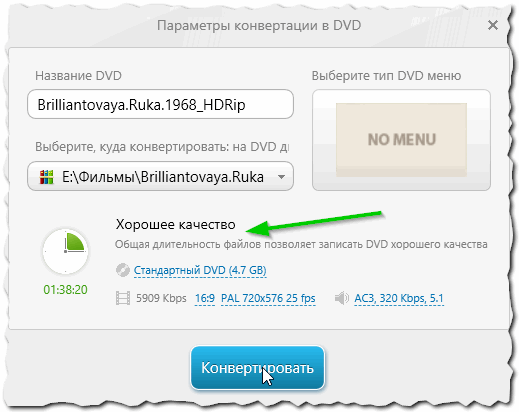
Obr. 3. Možnosti konverzie na DVD
4) Proces prevodu a nahrávania môže byť dosť dlhý. Závisí od výkonu vášho počítača, kvality zdrojového videa, počtu konvertovaných súborov atď.
Napríklad: Vytvoril som DVD s jedným filmom stredného trvania (asi 1, 5 hodiny). Trvalo asi 23 minút na vytvorenie takého disku.
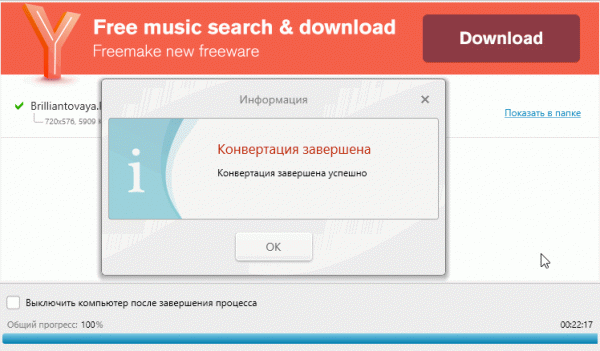
Obr. 5. Konvertovať a napáliť disk je dokončený. Na 1 film trvalo 22 minút!
Výsledný disk sa prehráva ako bežný disk DVD (pozri obrázok 6). Mimochodom, takýto disk je možné prehrávať na akomkoľvek DVD prehrávači!
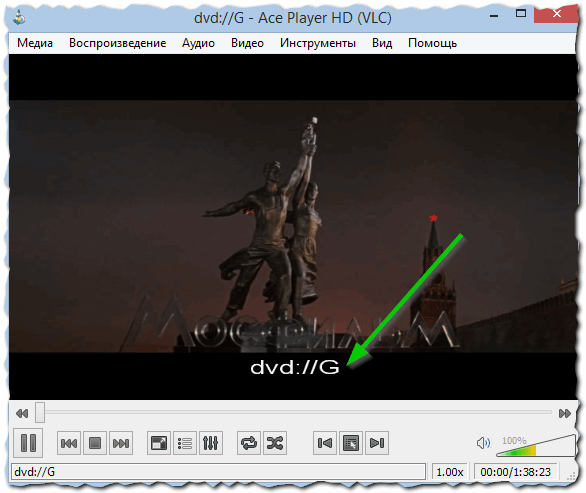
Obr. 6. Prehrávanie DVD …
2.2. Metóda č. 2 - "ručný režim" v 2 krokoch
Ako je uvedené v predchádzajúcom článku, v takzvanom režime "manuálneho" musíte vykonať 2 akcie: vytvoriť obálku video súboru vo formáte DVD a potom zapísať prijaté súbory na disk. Pozrime sa na každý krok podrobne …
1. Vytváranie súborov AUDIO_TS a VIDEO_TS / konvertovanie súborov AVI do formátu DVD
Existuje veľa programov na vyriešenie tohto problému v sieti. Mnoho používateľov odporúča pre túto úlohu používať softvérový balík Nero (ktorý už teraz "váži" asi 2-3 GB) alebo ConvertXtoDVD.
Budem zdieľať malý program, ktorý (podľa môjho názoru) konvertuje súbory rýchlejšie ako dve z nich namiesto prijatých oslávených programov …
DVD Flick
Oficiálne. webová stránka: http://www.dvdflick.net/
výhody:
- podporuje veľa súborov (do programu môžete importovať takmer ľubovoľný video súbor;
- Dokončené DVD možno nahrávať s veľkým počtom programov (odkazy na manuály sú uvedené na webe);
- pracuje veľmi rýchlo;
- v nastaveniach nie je nič nadbytočné (dokonca aj 5-ročné dieťa bude rozumieť).
Obráťme sa na konverziu videa na formát DVD. Po inštalácii a spustení programu môžete okamžite pokračovať v pridávaní súborov. Ak to chcete urobiť, kliknite na tlačidlo "Pridať titul …" (pozri obrázok 7).
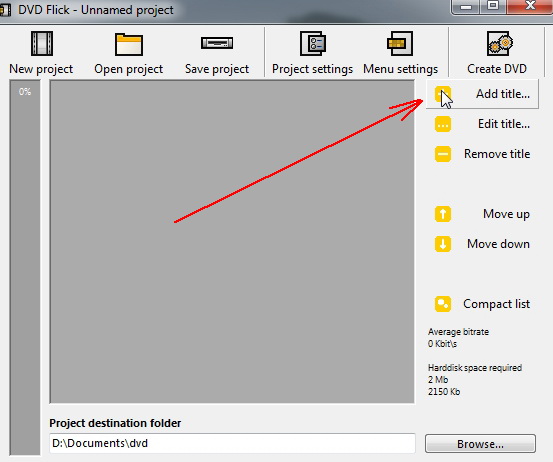
Obr. 7. pridanie video súboru
Po pridaní súborov môžete okamžite pokračovať a získať priečinky AUDIO_TS a VIDEO_TS. Ak to chcete urobiť, stačí kliknúť na tlačidlo Vytvoriť DVD. Ako vidíte, v programe nie je nič nadbytočné - je to pravda a nevytvárame menu (väčšina ľudí, ktorí píšu disk DVD to nepotrebujú).
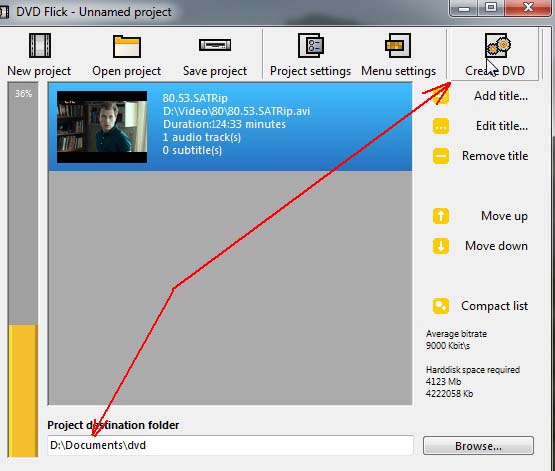
Obr. 8. Začnite vytvárať disk DVD
Mimochodom, program má možnosti, v ktorých môžete určiť, na ktorú jednotku by sa mala upraviť veľkosť hotového videa.
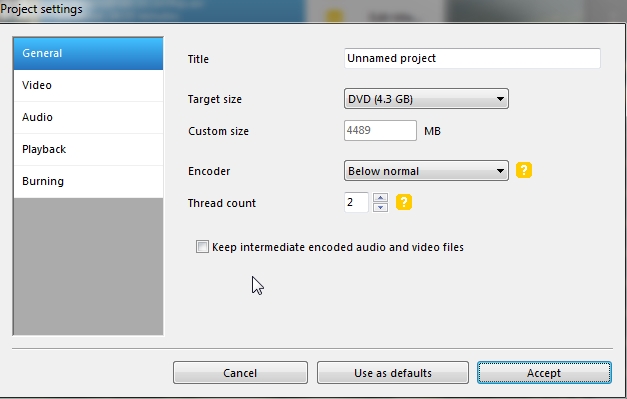
Obr. 9. "vložte" video na požadovanú veľkosť disku
Ďalej uvidíte okno s výsledkami programu. Konverzia spravidla trvá pomerne dlho a niekedy sa rovná rovnakému času ako film. Čas bude závisieť hlavne od výkonu vášho počítača a jeho zaťaženia počas procesu.
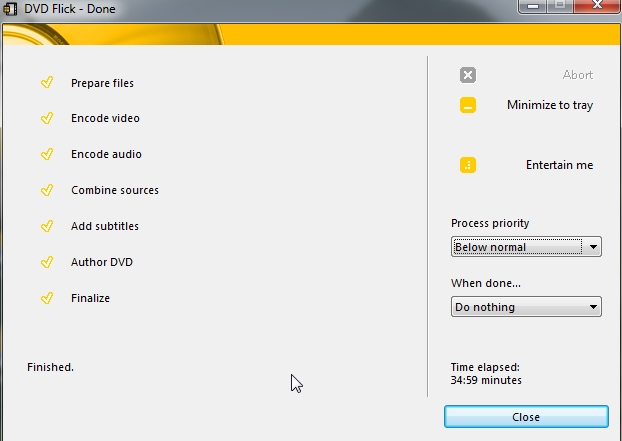
Obr. 10. Správa o vytvorení disku …
2. Napaľte video na disk DVD
Prijaté priečinky AUDIO_TS a VIDEO_TS z videozáznamu môžu byť zapísané na disk DVD veľkým počtom programov. Osobne používam jeden známy program - pre nahrávanie na CD / DVD - Ashampoo Burning Studio (veľmi jednoduché, nie je nič zbytočné, je možné pracovať úplne, dokonca aj keď ho vidíte prvýkrát).
Oficiálna webová stránka: https://www.ashampoo.com/ru/rub/pin/7110/burning-software/Ashampoo-Burning-Studio-FREE
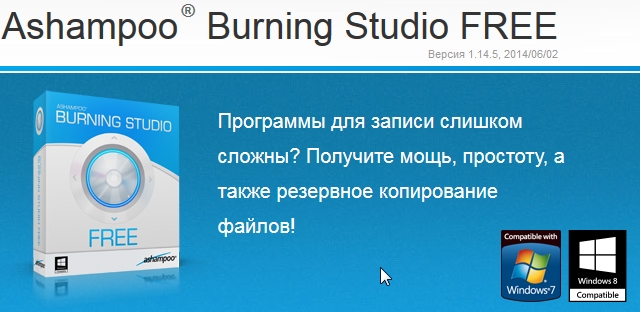
Obr. 11. Ashampoo
Po inštalácii a spustení stačí kliknúť na tlačidlo "Video -> Video DVD z priečinka". Potom vyberte priečinok, do ktorého ste uložili adresáre AUDIO_TS a VIDEO_TS a napáliť disk.
Nahrávanie disku trvá v priemere 10-15 minút (závisí hlavne od disku DVD a rýchlosti disku).
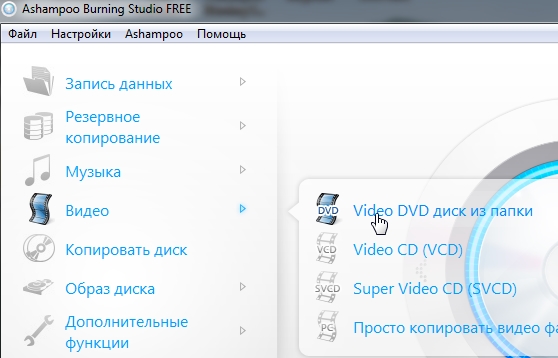
Obr. 12. Ashampoo Burning Studio ZDARMA
Alternatívne programy na vytváranie a napaľovanie DVD:
1. ConvertXtoDVD - veľmi pohodlné, existujú ruské verzie programu. Inferior na DVD Flick len rýchlosť konverzie (podľa môjho názoru).
2. Video Master - program nie je zlý, ale platí. Používajte zadarmo iba 10 dní.
3. Nero - obrovský veľký balík programov pre prácu s CD / DVD za poplatok.
To je všetko, veľa šťastia pre všetkých!